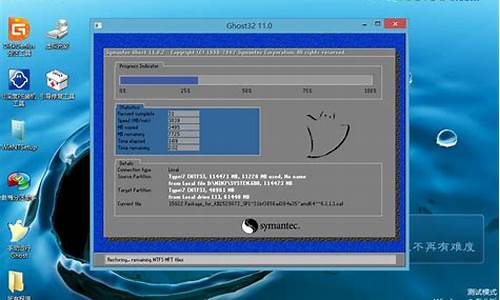华硕电脑系统重装系统按哪个键,华硕电脑系统重装系统
1.asus华硕电脑怎么重装系统|华硕笔记本重装系统教程图解
2.华硕电脑如何重装系统win10
3.华硕笔记本怎么重装系统
4.华硕电脑怎么重装系统|华硕电脑重装系统步骤

华硕笔记本电脑怎么重装windows7系统?最新的华硕电脑都是uefi启动模式,而且自带win10等最新版的操作系统,但是多数用户不喜欢windows10,而是更喜欢windows7系统,所以都想要把系统重装成windows7系统。如果要将windows10重装成windows7系统,需要改BIOS,然后用U盘重装。这边小编跟大家介绍华硕笔记本重装windows7教程。
注意事项:
1、如果是win10重装win7需要删除硬盘所有数据,然后更换分区表,重装windows7之前必须备份所有数据
2、如果哪一天要恢复自带的操作系统,需要到华硕售后服务站
相关教程:
大白菜安装原版win7教程
硬盘GPT和MBR分区表转换方法
华硕台式电脑预装win8换win7步骤
一、操作准备
1、备份硬盘所有重要的文件
2、4G左右的U盘,大白菜u盘制作教程
3、windows7系统下载:华硕笔记本ghostwin764位旗舰装机版V2018
4、启动设置:华硕笔记本怎么设置u盘为第一启动项
二、华硕笔记本重装windows7步骤如下
1、启动华硕笔记本电脑后不停按F2进入BIOS设置,如果无法进入BIOS,则重启时按ESC,在弹出的菜单中选择EnterSetup回车进入,按→方向键移动到Security,选择SecureBootControl,回车,改成Disabled,回车确认,如果跟这个BIOS界面不一样,需先进入SecureBootmenu,再将SecureBootControl改成Disabled;
2、转到Boot选项卡,选择LaunchCSM回车,改成Enabled,回车确认,表示开启兼容模式,按F10弹出对话框,选择Yes回车保存重启;
3、插入U盘启动盘,重启时不停按ESC弹出启动菜单,选择识别到U盘启动项,比如GeneralUDisk5.00回车;
4、从U盘启动进入到这个主菜单,按数字2或选择02回车,启动pe系统;
5、进入PE系统之后,双击DG分区工具,直接选择快速分区进入下一步,或者依次进行操作:右键硬盘选择删除分区,保存修改,转换分区表类型为MBR格式,保存更改,快速分区;
6、分区表类型选择MBR,然后设置分区数目和分区大小,主分区一般建议50G以上,如果是固态硬盘,勾选对齐分区,扇区2048就是4k对齐,点击确定,执行分区过程;
7、完成分区之后,双击打开大白菜一键装机,映像路径选择华硕笔记本windows7系统iso镜像,点击下拉框或更多,选择win7.gho;
8、点击还原分区,选择windows7系统安装位置,比如C盘,如果不是显示C盘,需根据总大小来判断,点击确定;
9、弹出这个对话框,勾选“完成后重启”和“引导修复”,点击是;
10、转到这个界面,执行windows7系统还原到C盘的过程,这个过程一般需要5分钟左右;
11、操作完成后,华硕笔记本会自动重启,此时要拔出U盘,重启之后进入这个界面,继续执行windows7系统驱动的安装和配置过程;
12、一般5-10分钟系统就会安装好,最后启动进入华硕windows7系统桌面,windows7系统重装完成。
以上就是小编教大家的华硕电脑重装windows7详细步骤,如果你还不懂怎么重装windows7系统,可以学习下。
asus华硕电脑怎么重装系统|华硕笔记本重装系统教程图解
重装方法如下:
1.放入系统光盘,重启笔记本时不停按F12或Fn+F12,在弹出的启动菜单中,选择DVD选项,回车。
2.启动进入光盘主菜单,选择1安装系统到第一分区。
3.转到这个界面,执行系统的解压操作。
4.解压完成后,自动重启,取出光盘,自动进行系统的重装操作。
5.重装过程会重启多次,等待重装完成就行了。
华硕 是目前全球第一大主板生产商、全球第三大显卡生产商,同时也是全球领先的3C解决方案提供商之一,致力于为个人和企业用户提供最具创新价值的产品及应用方案。华硕的产品线完整覆盖至笔记本电脑、主板、显卡、服务器、光存储、有线/无线网络通讯产品、LCD、掌上电脑、智能手机等全线3C产品。其中显卡和主板以及笔记本电脑三大产品已经成为华硕的主要竞争实力。
遍布全球20多个国家和地区的分支机构,以及十万名员工,共同将华硕打造成年营业额超过165亿美金的信息产业巨擘。
华硕电脑如何重装系统win10
在日常使用电脑过程中,我们会因某些因素要给电脑重装系统,比如系统故障或更换系统,很多用户都不知道华硕asus电脑要怎么重装系统,其实重装系统并不难,下面小编就以华硕笔记本电脑为例,跟大家介绍华硕重装系统的教程图解。
相关阅读:
直接安装win7系统教程
华硕A55笔记本预装win8改win7系统教程
华硕笔记本自带win10怎么改成win7系统
一、重装准备
1、做好电脑重要文件的备份,特别是桌面
2、4G大小U盘一个,制作U盘PE启动盘
3、系统镜像:华硕笔记本系统下载
二、华硕重装系统步骤
1、首先把U盘做成PE启动盘,然后把使用解压软件把系统镜像中的GHO文件解压到U盘GHO目录;
2、在电脑上插入U盘,重启过程中按Esc调出启动菜单,选择识别到的U盘名称,按回车键;
3、从U盘启动,在主菜单中选择02运行PE系统;
4、在PE系统中打开PE一键装机,保持默认的设置即可,然后选择要安装的位置C盘,点击确定;
5、转到这个界面,执行系统的解压操作;
6、接着电脑自动重启,开始进行系统的安装;
7、接下去的安装都是自动进行的,等待安装完成就行了。
华硕笔记本电脑重装系统的方法步骤就是这样了,有需要重装系统的用户,就可以参照上述的步骤来操作,希望对大家有帮助。
华硕笔记本怎么重装系统
在我们使用win10系统的华硕电脑时,有的小伙伴可能就会遇到一些系统上的故障。这个时候就需要我们去重装自己的操作系统了,其实只要使用一键装机软件就能轻松完成重装。
华硕电脑如何重装系统win10
推荐方法:
1、使用浆果一键装机软件重装win10。
然后进入“在线装机”,等待检测完成后点击“下一步”
2、然后点击上方“win10”,选择要重装的win10版本。
3、接着设置好要备份的文件,建议重要文件还是提前自行备份。
4、随后等待软件为你下载系统组件并备份文件。
5、最后等待安装完成,点击“立即重启”,之后耐心等待系统重启完成,大概等待10分钟就可以完成重装了。
除此之外,还可以通过以下几种方法重装win10:
1、一种是通过光盘进行安装,最为原始的安装方式,现在使用较少;
2、一种是通过U盘进行安装,需要制作U盘启动,制作较为复杂;
3、一种是通过硬盘对拷的方式进行安装,对技术要求较高;
华硕电脑怎么重装系统|华硕电脑重装系统步骤
需要自备WIN10的安装盘(U盘)。
重启,出现开机LOGO时连续点击ESC选择启动项即可(产品线不同,启动项的进入快捷键不同,华硕笔记本是按ESC,台式机或主板是按F8)
Windows10与Windows8一样,支持UEFI或非UEFI模式引导(Windows7不支持UEFI引导)
本次安装Windows10我们推荐选择UEFI模式引导,这样后续分区格式是更先进的GPT格式,如果选择非UEFI模式引导(下图第四项),后续分区格式是MBR的,最多创建4个主分区
安装系统
启动项中选择启动U盘后,开始引导镜像了
选择语言、键盘等设置后,选择“下一步”
点击“现在安装”
安装程序正在启动
在验证秘钥的阶段,有秘钥就直接输入,也可以暂时选择跳过
同意许可条款
选择“自定义”
接下来进行分区,Windows7需要点选“驱动器选项(高级)”
点击新建分配C盘大小,这里1GB=1024M,根据需求来分配大小
如果需要分配C盘为100GB,则为100×1024=102400,为了防止变成99.9GB,可以多加5-10MB
这里把127GB硬盘分为一个分区,点击新建后点击应用
Windows会自动创建一个引导分区,这里选择确定
创建C盘后,其中系统保留盘会自动生成,不用管它。做完系统后会自动隐藏此分区,接下来选择C系统安装的路径,点击下一步
如果分了很多区的话,不要选错安装路径
正在复制文件和准备文件,接下来大部分阶段都是自动完成的
下图是个步骤都是自动完成的,接下来会自动重启
Windows将自动重启,这个时候可以将U盘拔掉
重启后Windows依然是自动加载进程的。期间会重启数次,正在准备设置
准备就绪后会重启,又到了验证产品秘钥的阶段,有秘钥可以直接输入,也可以暂时选择以后再说
快速上手的界面,选择使用快速设置即可
稍等片刻
到这里系统差不多已经安装完了,为这台计算机创建一个账户和密码,密码留空就是没有设置密码
接下来,Windows这种设置应用,等待最后配置准备
Windows安装完毕,请尽情使用吧
自动跳转到桌面
以win10为例,说明下系统恢复步骤:
注意:请在开始操作前确保已连接电源适配器,并提前备份好重要数据。
1点选左下角“开始”按钮。
2依次点选“设置”——“更新与安全”——?“恢复”——“重置此电脑”——?“开始”。(如果进不了系统,也可以尝试强制关机两次,第三次开机时会自动进入Windows RE修复环境)
3、根据个人需要,选择合适的选项。保留我的文件:删除应用和设置,但保留个人文件。
删除所有内容:删除所有个人文件、应用和设置。?
4、选择保留我的文件,将会提示删除应用的列表,方便后期重新安装。?
5、点击“重置”,会立即开始初始化电脑。如果选择“删除所有内容”,会看到以上画面。
如果您有多个分区或驱动器,您可以选择是否只重置Windows系统所在驱动器还是所有驱动器。根据需要选择,是“仅删除我的文件”还是“删除文件并清理驱动器”
注意:?如果在恢复出厂设置过程中出现错误?(例如卡在?50%..)?并导致恢复失败,?则会导致恢复分区中的损坏。建议将电脑整机送回当地的笔记本服务中心,?以便进一步检查/维修。
若是开机无法进入系统,
按住shift,强制关机再开机,开机的时候会自动进入winRE界面。
电脑在此页面可以点击 疑难解答-重置电脑
**注意,恢复系统前请备份硬盘中的重要数据。
声明:本站所有文章资源内容,如无特殊说明或标注,均为采集网络资源。如若本站内容侵犯了原著者的合法权益,可联系本站删除。